>>>Link TẢI XUỐNG TRỰC TIẾP
>>>LINK TẢI NHANH
Google Drive có các tùy chọn lưu trữ tuyệt vời. Tuy nhiên, công cụ này cũng giới hạn dung lượng lưu trữ. Bài viết dưới đây sẽ hướng dẫn bạn 8 cách để tăng dung lượng lưu trữ trong Google Drive mà không cần nâng cấp.
Đầu tiênTìm hiểu thêm về bộ nhớ trong Google Drive
Google Drive là dịch vụ lưu trữ trực tuyến cung cấp cho người dùng 15 GB dung lượng trống. Tuy nhiên, lưu ý rằng 15 GB ở đây không chỉ chứa Drive mà còn chứa tài khoản Gmail (email) và tệp đính kèm), ảnh được lưu trữ trên Google Photos, tệp được sao lưu từ điện thoại của bạn, …
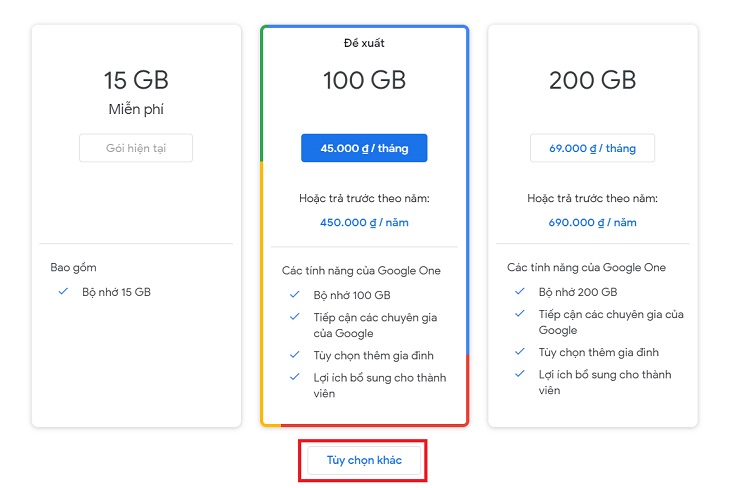
Dung lượng bộ nhớ này là đủ cho đa số người dùng. Nếu vượt quá mức đó, Google sẽ yêu cầu bạn mua dung lượng hoặc giải phóng dung lượng.
– Phí nâng cấp:
- Google Drive cung cấp hai gói dung lượng cơ bản là 100 GB (45.000 đồng / tháng) và 200 GB (69.000 đồng / tháng).
- Nếu có nhu cầu sử dụng nhiều hơn, bạn cũng có thể mua các gói dung lượng “khủng” như 2 TB (225.000 đồng / tháng), 10 TB (2.250.000 đồng / tháng) và 20 TB (4.500 đồng / tháng). .000 / tháng), 30 TB (6.750.000 / tháng).
Xem Thêm: Hướng Dẫn Cách Tăng Dung Lượng Bộ Nhớ, Mua Thêm Dung Lượng Bộ Nhớ Trên Google Drive, Gmail.
2Có một số cách khác nhau để bạn có thể tăng bộ nhớ Google Drive mà không cần nâng cấp
Dọn dẹp các tệp không sử dụng
Điều đầu tiên cần kiểm tra là những gì bạn có trên Drive và xóa các tệp mà bạn không cần nữa.
Bạn có thể đang lưu nhiều tệp mà bạn không cần nữa và có thể xóa chúng mà không ảnh hưởng đến chúng. Mở https://drive.google.com/drive/u/0/quota trong trình duyệt của bạn để kiểm tra xem tệp nào đang chiếm nhiều dung lượng nhất.
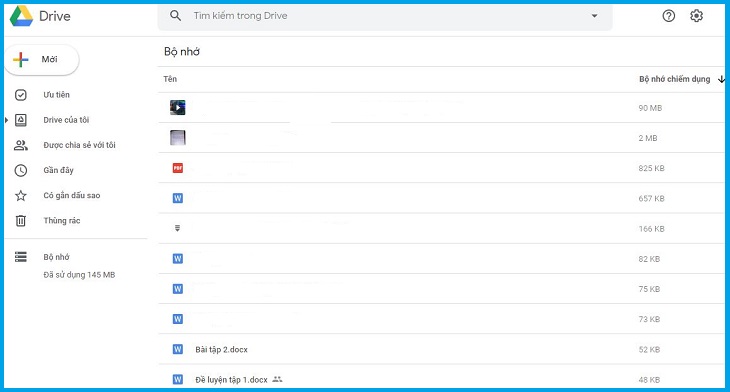
Các tệp lớn nhất nằm ở đầu danh sách. Kiểm tra xem có thể xóa các tệp này hay không, sau đó xóa chúng.
Sử dụng các công cụ trực tuyến của Google: Google Doc, Google Sheet, …
Nếu bạn muốn tăng dung lượng trống trên Drive, hãy lưu tài liệu ở định dạng tệp của Google (tài liệu, trang tính, trang trình bày, bản vẽ, v.v.) vì Google cung cấp không gian lưu trữ miễn phí không giới hạn. mẫu này.
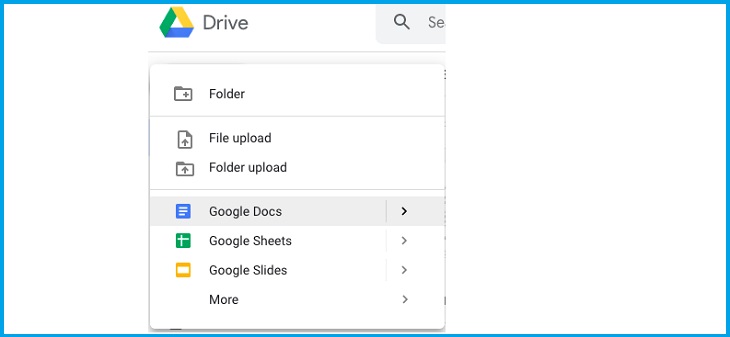
Nói một cách đơn giản, việc chuyển đổi tệp gốc thành tệp sẽ được sử dụng trực tiếp trong các công cụ trực tuyến của Google như Google Doc, Google Sheet, v.v. sẽ không chiếm hết dung lượng lưu trữ của bạn và để lại nhiều dung lượng trống hơn cho các tệp khác. Điều này cũng áp dụng cho các tệp đính kèm e-mail.
Tải video lên YouTube
Lưu tệp video vào Google Drive có thể giải phóng rất nhiều dung lượng lưu trữ bằng cách tải video lên YouTube và đánh dấu chúng là riêng tư để ngăn người khác truy cập hoặc đặt chúng ở chế độ Không công khai để có. Bạn chỉ có thể chia sẻ URL với gia đình, bạn bè hoặc nhóm làm việc của mình.
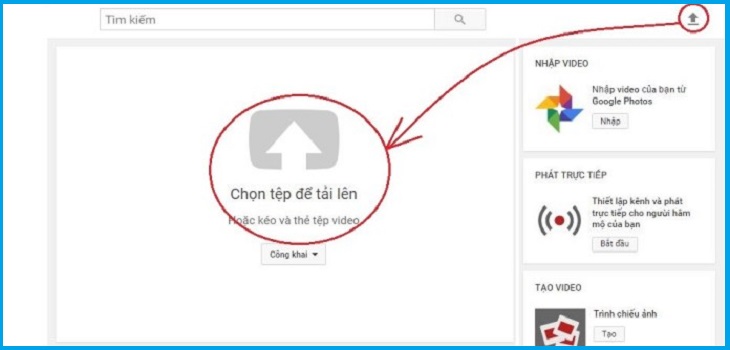
Sử dụng Google Photos để lưu ảnh và video
Ảnh chất lượng cao chiếm nhiều dung lượng lưu trữ. Vì vậy, thay vì thêm ảnh của bạn vào Drive, hãy sử dụng Google Photos.
Google Photos cung cấp cho bạn bộ nhớ đám mây không giới hạn cho album của bạn. Với Google Photos, bạn có thể sao lưu bất kỳ hình ảnh nào có kích thước tối đa 16MB và chất lượng HD 1080p.
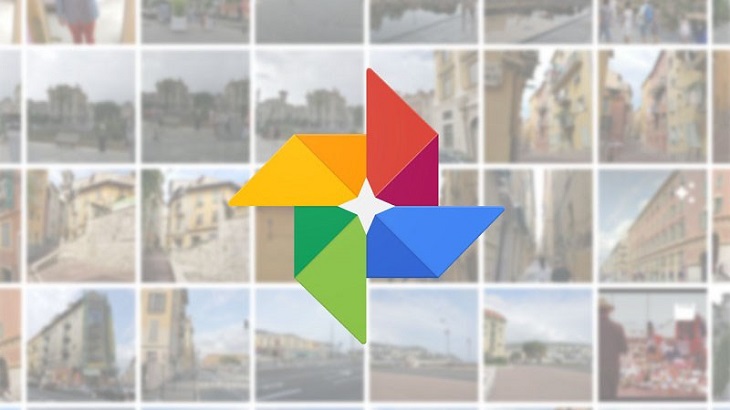
Nếu bạn muốn chất lượng cao hơn hoặc tốt hơn, hãy chuyển đến Cài đặt Cài đặt sao lưu và đồng bộ hóa từ Google Photos và giới hạn kích thước tải lên ở chất lượng cao.
Không thêm các tệp được chia sẻ vào ổ đĩa của bạn
Khi nội dung Drive khác đang chia sẻ với bạn, nội dung đó sẽ không chiếm bất kỳ dung lượng nào trừ khi bạn thêm nội dung đó vào Drive.
Nếu bạn muốn tiết kiệm dung lượng, không cần phải tải bất kỳ tệp được chia sẻ nào lên Google Drive của riêng bạn trừ khi bạn thực sự phải làm như vậy.
Xóa thùng rác trong Google Drive
Một trong những cách dễ nhất để thêm dung lượng cho Google Drive là dọn sạch thùng rác. Các thư mục trong thùng rác của bạn vẫn đang chiếm dung lượng. Để xóa các tệp này khỏi Thùng rác, hãy làm như sau:
Mở Google Drive và nhấp vào Thùng rác trên thanh bên trái.
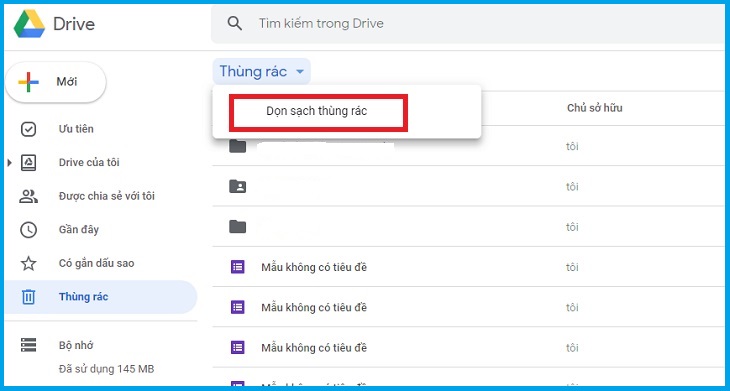
Nhấp vào mũi tên bên cạnh từ Thùng rác và nhấp vào Làm sạch thùng chứac.
– Nhấn Xác nhận để xóa.
Thường xuyên dọn dẹp thư rác
Để xóa các email không cần thiết có tệp đính kèm lớn:
– Nhập các cụm từ có: Phần đính kèm lớn hơn: 10MSau đó nhấp vào biểu tượng tìm kiếm.
– Chọn các email không cần thiết và nhấp vào Xóa.
– Nhấp vào thanh bên trái Hơn và nhấp vào thùng đựng hàng.
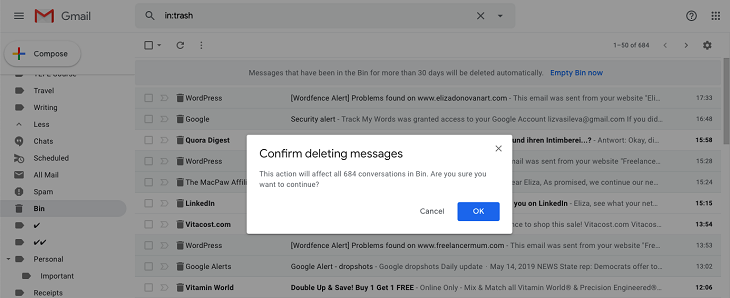
– Ở đầu trang bin, nhấp vào Làm trống hộp chứa ngay bây giờ và hãy nhấn đồng ý để xác nhận việc xóa của bạn.
Xóa các tệp trùng lặp trong Google Drive
Trước hết, bạn cần tải xuống và cài đặt phần mềm Duplicate Sweeper để xóa các tệp trùng lặp trên Google Drive của mình. Tải phần mềm tại đây.
Tiếp theo, bạn cần đảm bảo rằng máy tính của bạn đã được đồng bộ hóa với tài khoản Google Drive. Tải xuống và cài đặt ứng dụng sao lưu và đồng bộ hóa Google Drive từ đây.
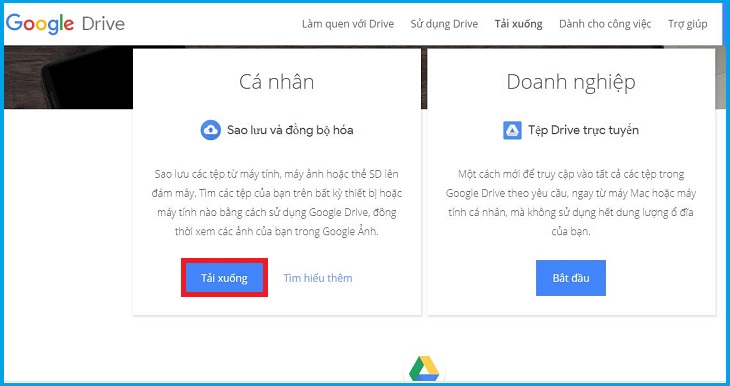
Sau khi cài đặt phần mềm này, Google Drive bây giờ sẽ hoạt động trên máy tính của bạn và tạo một thư mục với tên Google Drive. Thư mục này chứa tất cả dữ liệu đã được đồng bộ hóa từ tài khoản Bộ nhớ Google Drive của bạn.
Khởi động Duplicate Sweeper và nhấp vào Thêm yêu cầu. Nếu bạn muốn tìm toàn bộ các bản sao trên Google Drive của mình, hãy chọn thư mục Google Drive (theo mặc định, nó nằm trong khu vực thư mục người dùng của bạn). nhấn đồng ý Thêm thư mục.
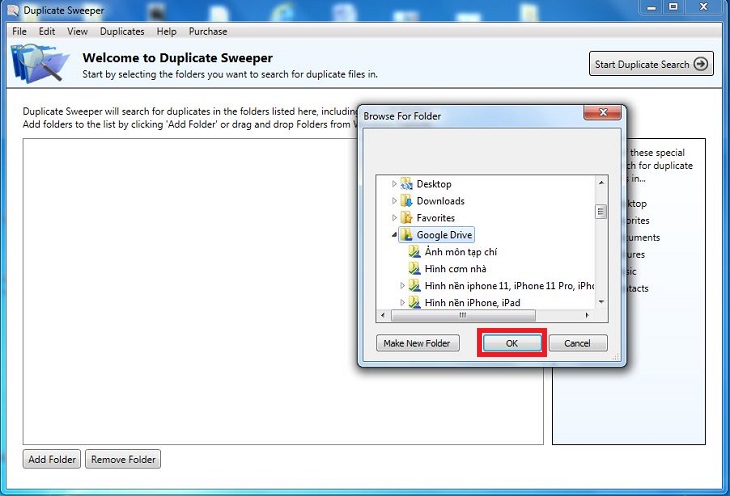
Bây giờ hãy nhấp vào nút Bắt đầu tìm kiếm kép ở góc trên bên phải của máy quét trùng lặp.
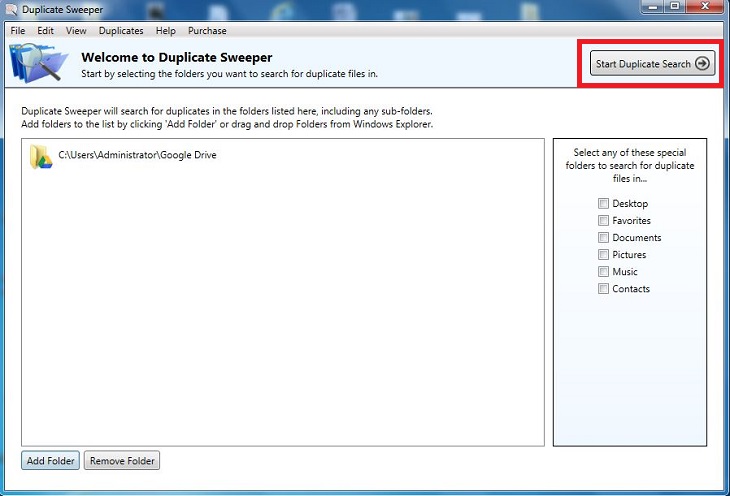
Quét kép bây giờ sẽ tìm kiếm thư mục và trả về danh sách các tệp trùng lặp được tìm thấy. Kiểm tra các tệp trong từng nhóm mà bạn muốn xóa hoặc nhấn Giữ tất cả các tệp mới nhất để tự động chọn các tệp cũ nhất sẽ bị xóa.
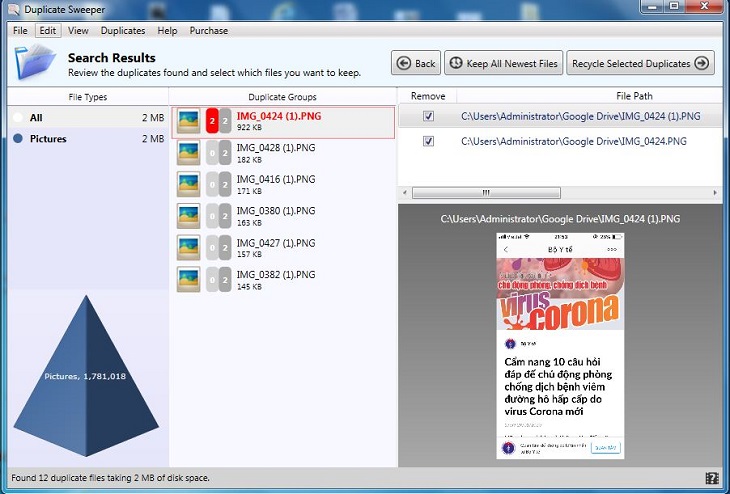
- 4 Cách Đặt lại Windows 7 – Khôi phục cài đặt gốc sẽ giúp máy tính xách tay và máy tính của bạn chạy nhanh hơn
- Tạo điểm khôi phục – điểm khôi phục trong Windows 8.1
- Hướng dẫn cách xóa nhanh lịch sử web trên điện thoại iPhone và Android
Trên đây là bài viết hướng dẫn 8 cách để tăng dung lượng lưu trữ trên Google Drive mà không cần nâng cấp Hy vọng rằng các mẹo trên có thể giúp quản lý kích thước tệp Google Drive của bạn dễ dàng hơn!
Tôi là licadho.org-chuyên gia trong lĩnh vực công nghệ máy tính. Các bài viết được tổng hợp và đánh giá bởi các chuyên gia nhiều năm kinh nghiệm, tuy nhiên chúng chỉ có giá trị tham khảo. Chúc Các Bạn Thành Công!
Bạn có thể tham khảo tải game siêu tốc tại :
- https://vzone.vn
- https://mobilenet.vn
- https://wikidown.vn/
- https://dbo.vn
- https://pcguide.vn















